ノーコードでクラウド上のデータとの連携を実現。
詳細はこちら →CData Connect Cloud の詳細はコチラ。
30日間無償トライアルへ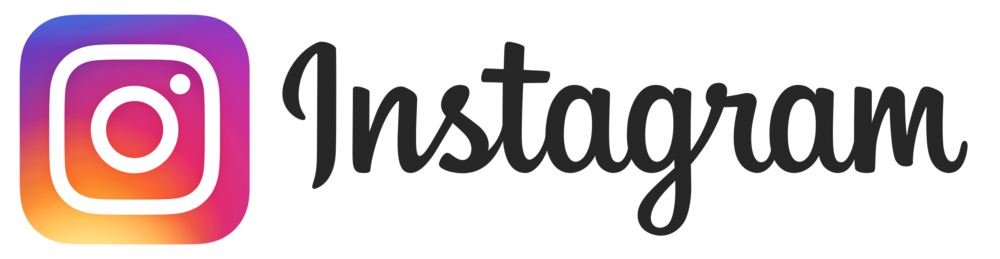
CData


こんにちは!リードエンジニアの杉本です。
Bubble はアプリや業務用の開発・ローンチを容易にするローコード / ノーコードツールです。さらにCData Connect Cloud と連携することで、ノーコードアプリ開発用のInstagram データへのクラウドベースのアクセスをノーコードで追加できます。本記事では、CData Connect Cloud 経由でBubble からInstagram 連携を実現する方法を紹介します。
CData Connect Cloud はInstagram データへのクラウドベースのOData インターフェースを提供し、Bubble からInstagram データへのリアルタイム連携を実現します。
以下のステップを実行するには、CData Connect Cloud のアカウントが必要になります。こちらから製品の詳しい情報とアカウント作成、30日間無償トライアルのご利用を開始できますので、ぜひご利用ください。
Bubble でInstagram データを操作するには、Connect Cloud からInstagram に接続し、コネクションにユーザーアクセスを提供してInstagram データのOData エンドポイントを作成する必要があります。
Instagram に接続したら、目的のテーブルのOData エンドポイントを作成します。
必要であれば、Connect Cloud 経由でInstagram に接続するユーザーを作成します。
OAuth 認証をサポートしていないサービス、アプリケーション、プラットフォーム、またはフレームワークから接続する場合は、認証に使用するパーソナルアクセストークン(PAT)を作成できます。きめ細かなアクセス管理を行うために、サービスごとに個別のPAT を作成するのがベストプラクティスです。
CData Connect Cloud では、簡単なクリック操作ベースのインターフェースでデータソースに接続できます。
Instagram はOAuth 2 認証標準を使用します。Instagram にアプリを登録して、OAuthClientId、OAuthClientSecret、およびCallbackURL を取得する必要があります。詳しくはヘルプドキュメントを参照してください。
Instagram に接続したら、目的のテーブルのOData エンドポイントを作成します。
コネクションとOData エンドポイントを設定したら、Bubble からInstagram データに接続できます。
OData エンドポイントをConnect Cloud に追加したら、Instagram データへのライブ接続が可能なアプリをBubble で作成できます。
まずは、Bubble からCData Connect Cloud にアクセスするためのAPI Connector を設定します。
API Connector を設定したら、Bubble アプリでInstagram データを取得できます。本記事では、Excel ライクなテーブルを表示できるUI コンポーネントでデータをリクエストします。
この時点で、バックエンドAPI を設定する手間なくInstagram データへのライブ接続を持つアプリケーションを開発できます。
Bubble からInstagram リアルタイムデータに直接接続できるようになりました。これで、Instagram データを複製せずにより多くの接続とアプリを作成できます。
クラウドアプリケーションから直接100を超えるSaaS 、ビッグデータ、NoSQL ソースへのリアルタイムデータアクセスを取得するには、CData Connect Cloud を参照してください。
